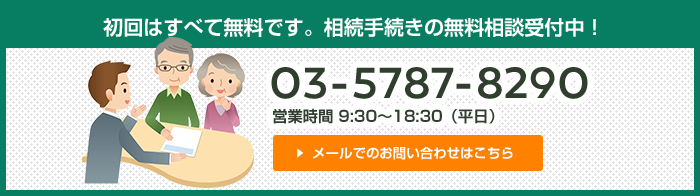特に親が亡くなって相続が発生した場合、不動産が誰の名義になっているかの確認は絶対に必要です。
親が住んでいた自宅だって、その土地・建物が本当は誰の名義になっているのか、遺産に含まれるのか、これは確認してみないとわかりません。
司法書士や税理士に相談に行く際にも、必ず「可能な限り登記簿謄本を持ってきてください」と言われます。
登記簿謄本とは不動産が誰のものなのかが記載してある書類ですが、司法書士や税理士も、不動産が誰のものなのか(遺産に含まれるのか)がはっきりしないと、相談の受けようがないからなんですね。
一昔前までは、不動産の名義を調べるには、法務局へ行って登記簿謄本を取得するのが当たり前でした。
ところが今では、インターネットで簡単に不動産の名義を調べることができるようになったんです。
この方法なら、自宅にいながらその場で土地・建物が誰の名義になっているのかを確認できます。
価格も、法務局で登記簿謄本を取得すると1物件あたり600円なのに対して、インターネットでの確認なら335円。
これを使わない手はありませんよね。
ここ10数年、各種手続きをインターネット上で済ませられるよう制度が整えられつつありますが、その中でも、地味ながら最もインパクトがあったのが、この「インターネットで不動産の名義を確認できる」ようになったことではないでしょうか。
このページでは、実際の操作画面とあわせて、確認方法を詳細にご説明します。
土地・建物の名義をインターネットで確認する方法(目次)
1. 手元に用意するもの
インターネットで土地・建物の名義を確認するのに必要なものは、まずは「納税通知書」から見てみましょう。
納税通知書を用意する
不動産の名義を調べると言っても、まずはその不動産を特定できないとお話になりません。「不動産の特定って、住所でいいんじゃないの?」と思われた方も多いと思います。
が、実は土地や建物って、住所では特定できないんです。
じゃあ何で特定するのかというと、土地なら「地番」、建物なら「家屋番号」なんですね。
地番や家屋番号は、住所とは全く別物。不動産特定のために国が個別に割り振っています。
地域によっては住所と同じ場合もありますが、それはたまたま。
いずれにしたってしっかり確認する必要があるんです。
じゃあいったいどうやって地番や家屋番号を調べるの?というお話ですが、まずはお手元に、「固定資産税納税通知書」を用意しましょう。
こんな封筒に入って、毎年5~6月頃に役所から送られてきます。
亡くなった方の不動産を調べるのであれば、納税通知書は亡くなった方あてに届いているはずなので、探してみましょう。
スマートフォンなどで画像が表示されない方は、こちらからどうぞ。
固定資産税納税通知書封筒の見本
この封筒の中に、「平成○○年度固定資産税・都市計画税課税明細書」というこんな紙切れが入っています。
スマートフォンなどで画像が表示されない方は、こちらからどうぞ。
課税明細書の見本
ちょっと小さくてわかりづらいかもしれませんが、赤丸で囲まれた部分(「土地の所在」と「家屋番号」)、これが不動産を特定するのに必要な情報というわけです。
(見本の画像では、地番や家屋番号は消してあります。)
納税通知書の注意点
毎年必ず送られてくる納税通知書は、不動産を把握するのに非常に便利な情報です。が、弱点もあります。
それは「課税対象になっている不動産しか記載されていない」ことなんですね。
つまり、「公衆用道路」や「墓地」のような非課税の不動産の情報は一切載っていないんです。
非課税不動産の地番の調べ方は、不動産の詳しい調査方法に記載しているので、気になる方はご参考にしてください。
クレジットカードを用意する
インターネットで土地・建物の名義を確認するサービスは、決済方法がクレジットカードのみです。普段お買い物等で使っているものはもちろん、デビットカードでもなんでも大丈夫ですが、そもそもクレジットカード自体をお持ちでない方は、残念ながら利用ができないことになりますね。
2. 確認方法
名義を確認したい土地・建物の「地番」「家屋番号」を把握できたら、登記情報提供サービスのページを開きましょう。(クリックすると別ウィンドウでページが開きますので、このページとリンク先のページを並べて表示するとわかりやすいかもしれません。)
なお、登記情報提供サービスの運営を行っているのは「一般財団法人民事法務協会」という法人ですが、法律で定められた「指定法人」という非常にお堅いしっかりした法人です。
あやしい業者とかではありませんのでご安心を。
それから、サービスの利用時間は平日8:30~21:00までです。
24時間じゃないのはちょっと残念ですね。
ログイン前の設定
赤丸で囲まれた「利用申込」をクリックしましょう。次の画面が出てきます。
一番下の赤丸部分「同意する」をクリックして先へ進みましょう。
ここでは、必須と書かれた項目だけ入力すれば十分です。
パスワードはここで一回こっきりしか使いませんので、ある程度適当に設定してもOKですね。
必須項目を入力したら、画面一番右下の「次へ」をクリックして進みます。
この画面は生年月日や住所など、必須ではない項目も入力した場合のものなので、お手元のパソコンに表示されている画面とは異なります(ささいなことですが)。
記入内容を確認してOKなら、画面右下の「登録」をクリックしましょう。
次の画面が出てきます。
「閉じる」をクリックして、いったん画面を閉じます。
すると、登録画面で入力したメールアドレスに、次の文面のメールが届きます。
メールに記載されている「お客様ID番号」は、次の画面で入力することになるので、クリップボードにコピーしておくと楽ちんです。
コピーしたら、メールの上部に記載されているURL(https://www.touki.or.jp~の部分)をクリックしましょう。
次の画面が出てきます。
「ログインへ」をクリックして、先へ進みましょう。
ログイン画面が出てきます。
「ID番号」のところに、先ほどのメールからコピーしておいた番号を貼り付けます。
設定したパスワードを入力したら、「ログイン」をクリック。
これでようやくログインまで完了しました。
ログインすると、次の画面が出てきます。
ログイン後の操作
一見すると何のことやらわかりづらい画面ですが、気にせず画面上部にある「不動産請求」をクリックしましょう。
名義を調べたい不動産が土地なら「土地」にチェックマークを入れ、建物なら「建物」にチェックマークを入れます。
次に「都道府県」をクリックして、不動産がある都道府県を選択してください。
次は、「所在選択」をクリックしましょう。市区町村を選ぶ画面が出てきます。
「所在選択」をクリックすると、全部の市区町村が出てきます。
上の方に「あかさたな」がならんでいるので、クリックして市区町村を選びましょう。
(例)「世田谷区」の不動産を調べたいなら「せ」をクリック。
先ほど「世田谷区」を選択したので、紫丸で囲まれた部分に「東京都〉世田谷区」と表示されています。
続いて町名(地区名)の選択です。赤丸部分にならんだ「あかさたな」からクリックして選択しましょう。
(例)世田谷区の「三宿(みしゅく)」の不動産を調べたいなら「ま」をクリック。
町名(地区名)を選択したら、続いて「丁目」を選択します。
存在しない丁目(例えば100丁目など)ははじめから表示されないので、選択ミスや入力ミスが起こりづらい親切設計ですね。
次がいよいよ「地番」「家屋番号」の入力画面です。
紫丸の部分にこれまでに選択した所在が表示されているかどうかを確認(画像では「東京都世田谷区太子堂2丁目」)して、大丈夫なら赤丸の部分に「地番」または「家屋番号」を入力します。
【入力の注意点】
土地の名義を調べるなら「地番」、建物なら「家屋番号」をここに入力します。
例えば地番が「987番123」なら、「987-123」と入力します。
数字やハイフンは全角入力が推奨されているようですが、半角で入力しても自動で修正されます。
画面右下の「共同担保目録」や「信託目録」の欄は、なんのことやらわからないかもしれませんが、「要」を選択しましょう。専門家が見ないとわかりづらいところですが、この目録には遺産を把握するうえで重要な情報が記録されていることがあります。
この情報によって、他の遺産が新たに判明したりするわけですね。
「要」2カ所にチェックを入れたら、一番右下の「確定」をクリック。次の画面に移ります。
念のため表示内容(紫丸の部分)を確認します。
【表示内容のチェックポイント】
請求種類:「全部事項」になっているか?
(全部事項とは、わかりやすく言うと「登記簿謄本と同じ情報を請求します」という意味です。)
種類:調べたい不動産に応じて「土地」「建物」は正しく選択されているか?
所在および地番・家屋番号:手元の課税明細書と照らし合わせて確認しましょう。
「共同担保目録」「信託目録」:両方とも「要」になっているか?
表示内容が大丈夫なら、左の赤丸部分をクリックしてチェックマークを入れましょう。(全部事項とは、わかりやすく言うと「登記簿謄本と同じ情報を請求します」という意味です。)
チェックした項目の色がピンクっぽく変わります。
あとは、画面右下の「請求」をクリックすればOKです。
サイトからの課金メッセージが出てきますので、「OK」をクリックしましょう。
クレジットカード情報の入力画面に進みます。
まず「カード会社」を選択し、「カード番号」「有効期限」「セキュリティコード」を入力。
画面右下の「次へ」をクリックしましょう。
カード情報の確認画面に進みます。
クレジットカードの情報を確認したら(といっても、実際の画面ではほとんどの情報は●で隠されています)、右下の「請求」をクリック。
ここからは、クレジットカード会社の認証画面に移ります。
クレジットカード会社の認証画面は、各社のページの案内に従って行ってください。
ここではじめて課金されます。
クレジットカード会社のページで認証が済むと、自動的に戻ってきて次の画面へ。
ステータス(紫丸の部分)が「取得中」となっていますが、何度か「最新表示」(赤丸の部分)をクリックすると、ステータスが「請求済」に変わります。
あとは登記情報のデータをパソコンにダウンロードするだけですね。
ステータスが「請求済」に変わったら(紫丸の部分)、左のチェックボックスにチェックマークを入れて、画面右下の「表示・保存」をクリックしましょう。
お使いのブラウザによっては、この画面のように「開く」か「保存」かを選択する画面が出てきますが、必ず「保存」を選択しましょう。
取得した登記情報がPDFファイルでパソコンに保存されるので、いつでもファイルを開いたり印刷したりできます。
ダウンロードしたPDFファイルを開けば、不動産の登記情報が表示されます。
誰の名義になっているか(所有者は誰なのか)を確認する場合は、「権利部(甲区)(所有権に関する事項)」の欄を見てくださいね。
3. インターネットで取得した登記情報と登記簿謄本との違い
インターネットで取得した登記情報に記載されている内容は、情報を取得した時点での登記簿(法務局で発行される登記事項証明書)の記載内容と全く同じです。一点だけ違うのは、インターネットで取得した登記情報はあくまで情報、「証明書ではない」ってことぐらいです。
つまり、インターネットで取得した登記情報は、裁判所や役所に提出する書類としては使えないんですね。
ただ、土地や建物の名義が誰になっているのかを調べる目的であれば、証明書である必要は全くありませんので、気にする必要はありません。
私たち司法書士も、このインターネット登記情報のおかげで、法務局へ足を運ぶ機会が激減しました。
地味ですが、実務に与えたインパクトは計り知れないものがあります。
ただ、とても残念なことですが、一般の方にとってはまだまだ「不動産の名義を調べるなら法務局に足を運ぶ」というイメージが強いようです。
家族が亡くなって、お葬式などが一段落したら急に心配になってくる遺産。
ただでさえ疲れている時期なので、少しでも手軽に安価に遺産調査できる方法を知っておくと便利ですよね。
せたがや相続相談プラザを運営するフィデス世田谷司法事務所は、世田谷区三軒茶屋の司法書士事務所です。
みなさまにとって一番安心できる相談先を目指しています。
相続問題で不安や悩みをお持ちの方は当事務所の無料相談をご利用ください。